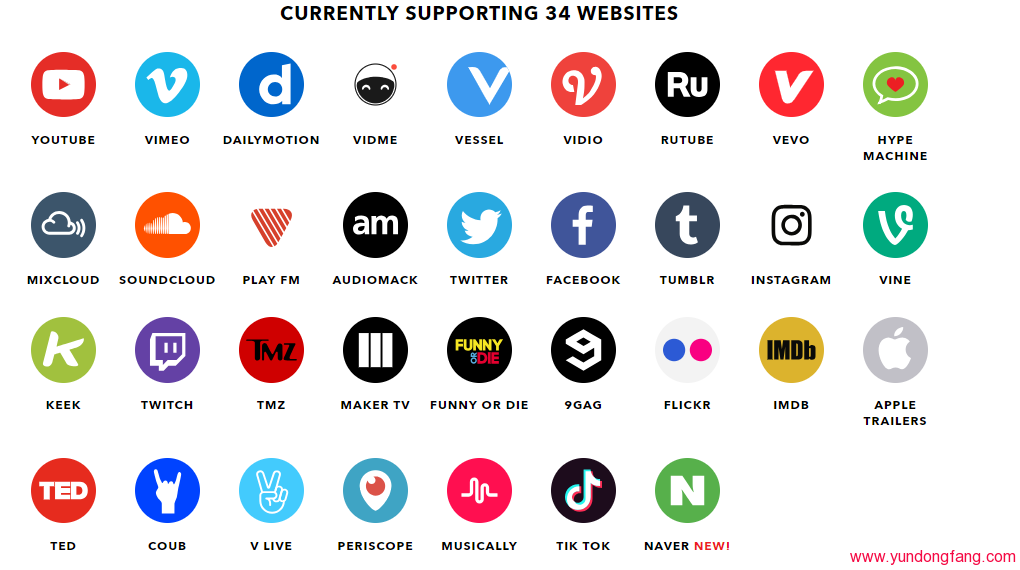如何使用内部音频屏幕录制Macbook?
这是使用QuickTime Player在带有系统音频的Mac X OS上录制完整或部分屏幕的步骤
- 通过按Command(⌘)和空格键打开Spotlight搜索。
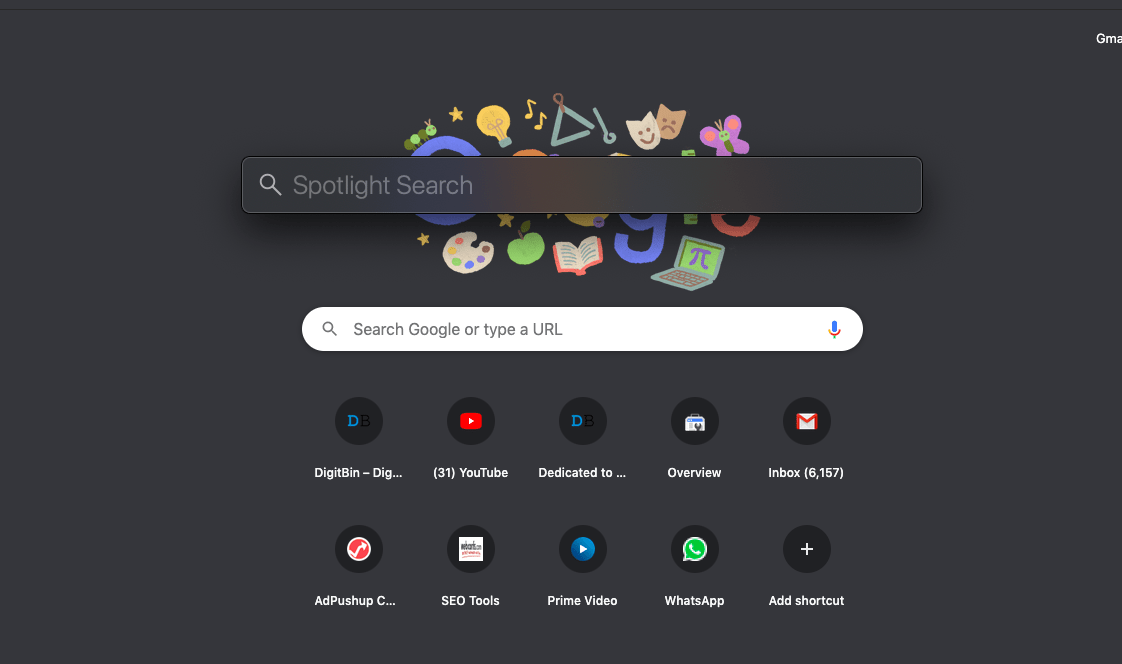
- 在这里搜索QuickTime Player 并打开应用程序。
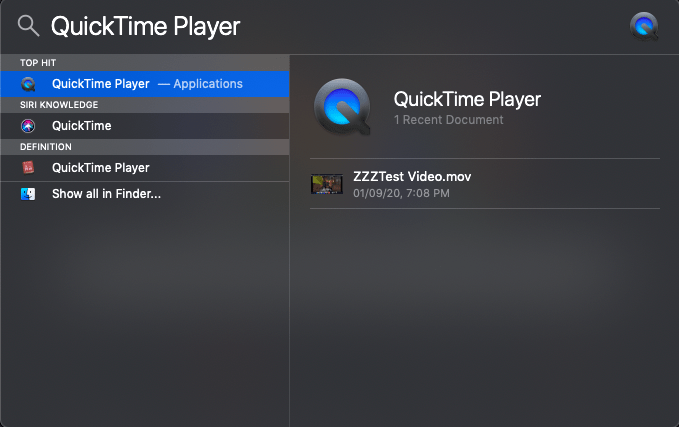
- 现在,单击顶部栏上的“文件选项”。
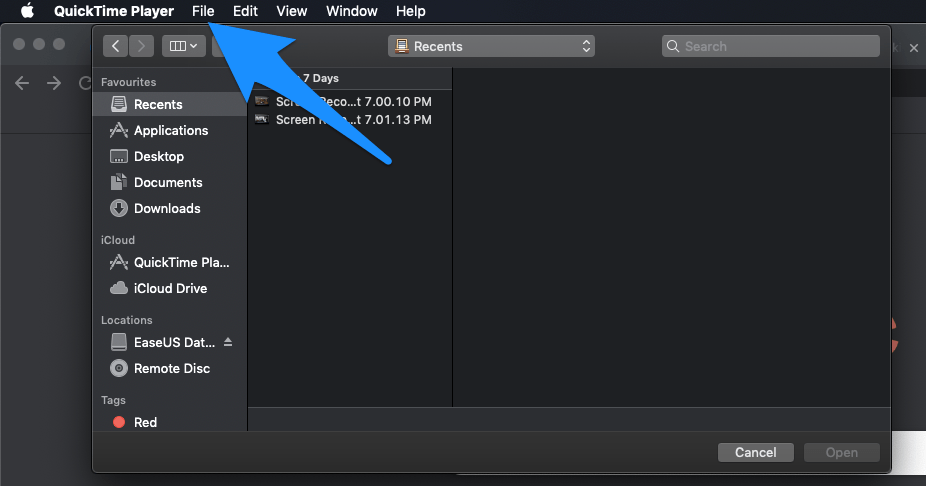
- 在这里打开“新屏幕录制”选项。
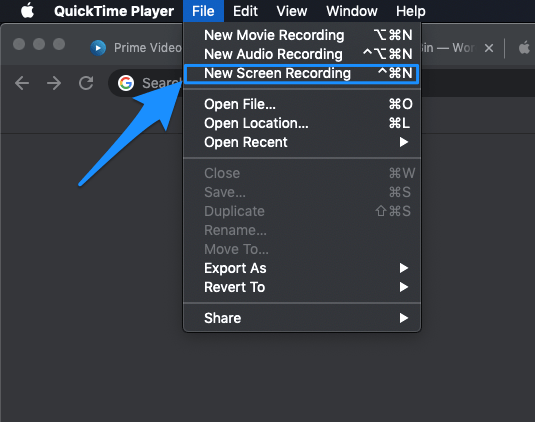
- 屏幕记录器框将出现。
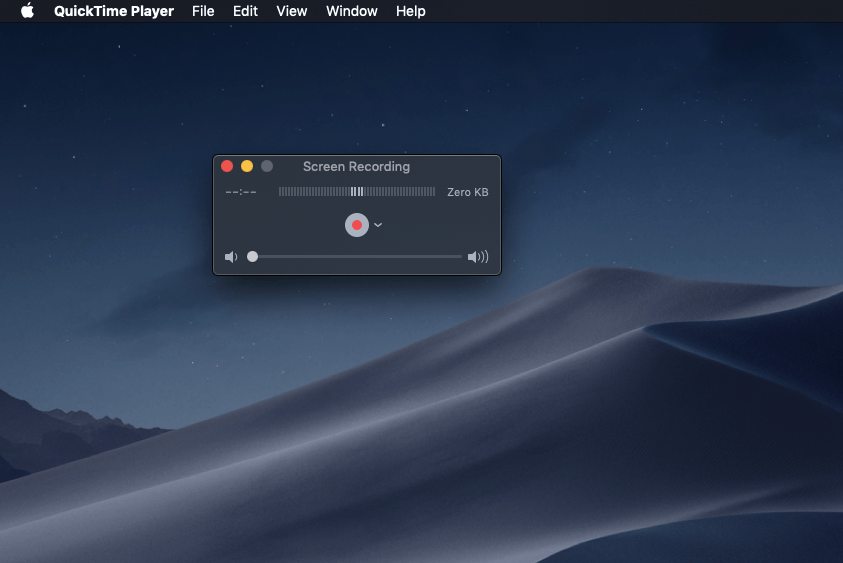
- 在红点旁边
 单击箭头图标,然后右击内部录音
单击箭头图标,然后右击内部录音
(注意:确保红点下方的音量栏为零/分钟,否则它将录制麦克风的外部音频)
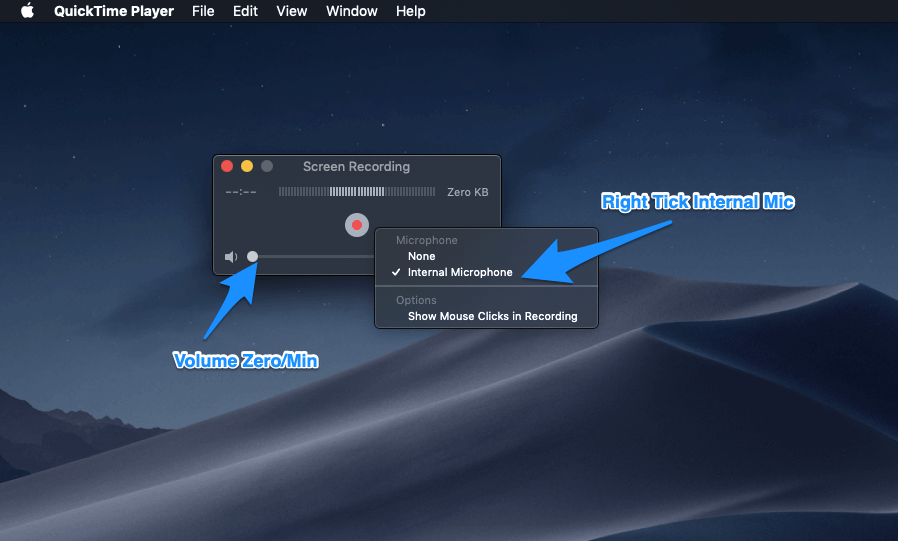
- 现在单击“红点”,然后单击屏幕上的任意位置以开始全屏录制
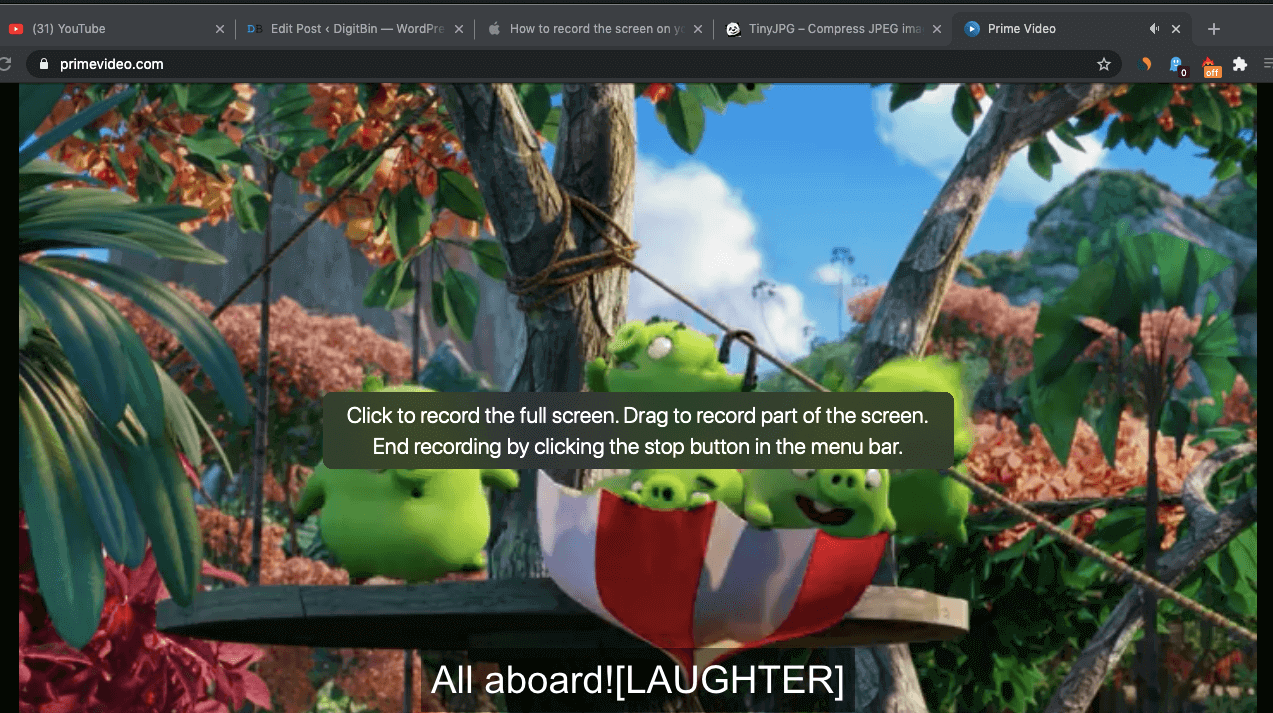
- 您也可以拖动鼠标以仅记录屏幕的一部分,然后单击开始记录。
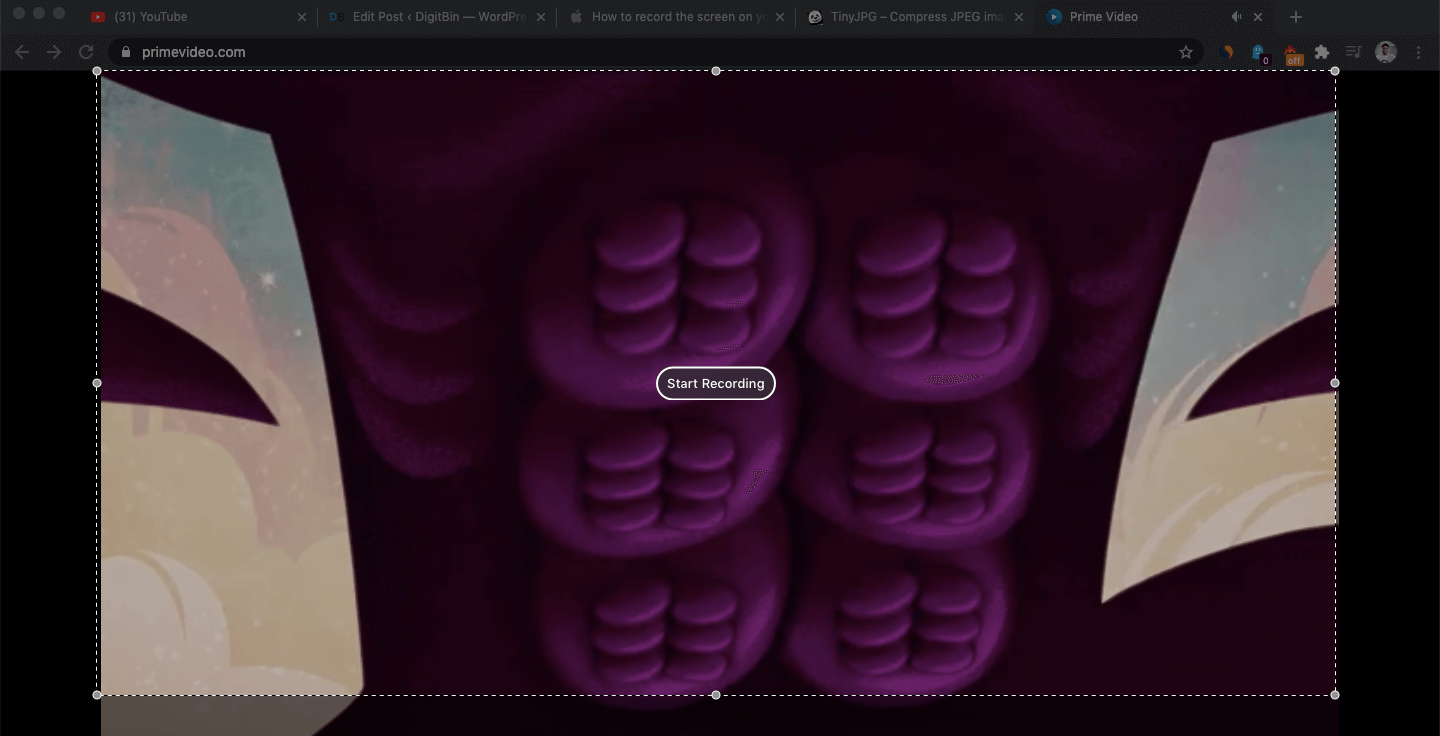
- 录制完成后,单击右上方栏上的QuickTime图标以保存录制。
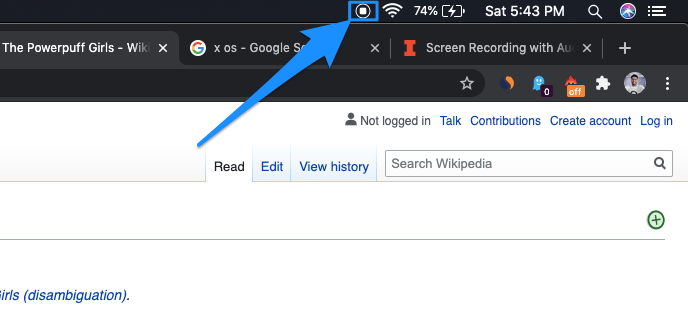
未经允许不得转载:表盘吧 » 如何使用系统音频录制Mac屏幕?